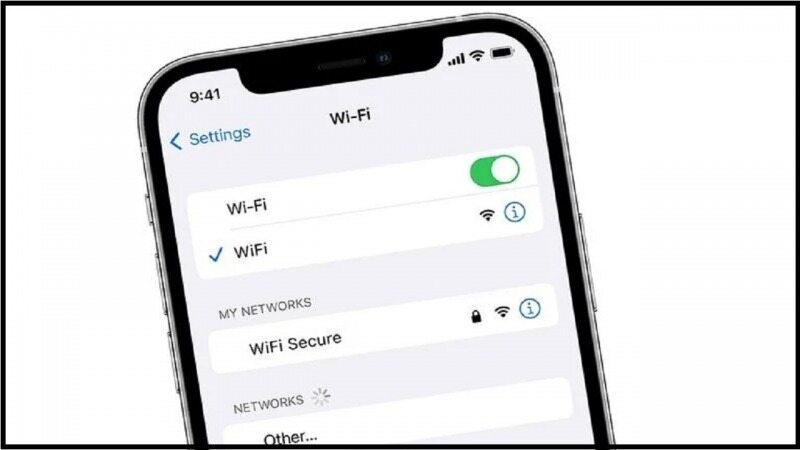شیوه بازنشانی تنظیمات شبکه در گوشیهای هوشمند
بازنشانی تنظیمات شبکه به ندرت به کار میآید، اما میتواند به حل مشکلات اتصال به اینترنت در گوشیهای هوشمند کمک کند.
به گزارش موبوایران، بازنشانی تنظیمات شبکه به ندرت به کار میآید، اما میتواند به حل مشکلات اتصال به اینترنت در گوشیهای هوشمند کمک کند.
اگر گوشی آیفون شما از طریق وای فای به اینترنت متصل نمیشود، بازنشانی تنظیمات شبکه شاید بتواند مشکل شما را حل کند. این تنظیمات خاص نحوه اتصال گوشی آیفون به شبکههای مختلف و سایر دستگاهها از جمله وای فای، آنتن تلفن و بلوتوث را کنترل میکنند. در مواردی که این تنظیمات به اشتباه پیکربندی شده باشند در اتصال گوشی شما به اینترنت مشکلاتی ایجاد خواهد شد.
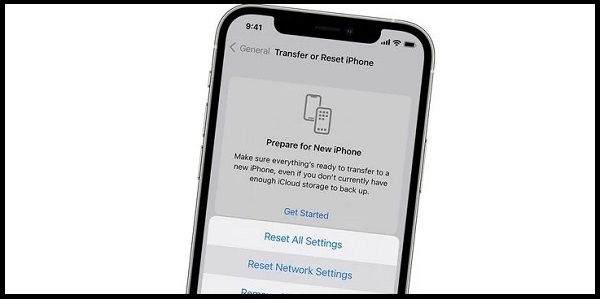
بر اساس گزارش اسکرین رنت، راههای مختلفی برای تنظیم مجدد آیفون وجود دارد و هر کدام برای کمک به مشکلات خاصی طراحی شده اند. برای مثال بازنشانی کامل به تنظیمات کارخانه برای بازگرداندن گوشی همراه به شرایط اولیه آن طراحی شده است و در صورت انجام آن همه دادهها، برنامهها، عکسها و تنظیمات دستگاه پاک میشوند. از طرفی بازنشانی تنظیمات شبکه تنها تنظیمات مربوط به شبکه را در آیفون پاک میکند و بر روی دیگر دادههای ذخیرهشده در دستگاه تأثیری نمیگذارد.
مراحل بازنشانی تنظیمات شبکه
آیفون
روند بازنشانی تنظیمات شبکه در نسخههای ۱۴ و ۱۵ iOS کمی متفاوت است. کاربران iOS ۱۴ (یا نسخههای قبلی)، باید برنامه تنظیمات را در آیفون باز کنند و سپس روی گزینه General ضربه بزنند. سپس به بخش Reset رفته و سپس Reset Network Settings را انتخاب کنند. کاربران iOS ۱۵ (یا نسخههای جدیدتر) باید برنامه تنظیمات را باز کنند، روی General و سپس روی Transfer or Reset ضربه بزنند. کاربران iOS ۱۵ برای تکمیل فرآیند باید روی Reset و سپس Reset Network Settings ضربه بزنند. صرف نظر از نسخه iOS نیز کاربران باید حتما رمزعبور گوشی خود را وارد کنند. پس از آن، آیفون به طور خودکار راه اندازی مجدد میشود و تنظیمات قبلی وای فای و بلوتوث از دستگاه حذف میشود.
اندروید
برای بازنشانی تنظیمات شبکه در گوشیهای اندرویدی با نسخههای بلاتر از اندروید ۹ میتوانید این مراحل را دنبال کنید. بخش تنظیمات را در گوشی خود باز کنید سپس به پایین تنظیمات رفته و گزینه «مدیریت عمومی/ General management» یا «سیستم» را انتخاب کنید. این گزینه در دستگاههای مختلف ممکن است متفاوت باشد.
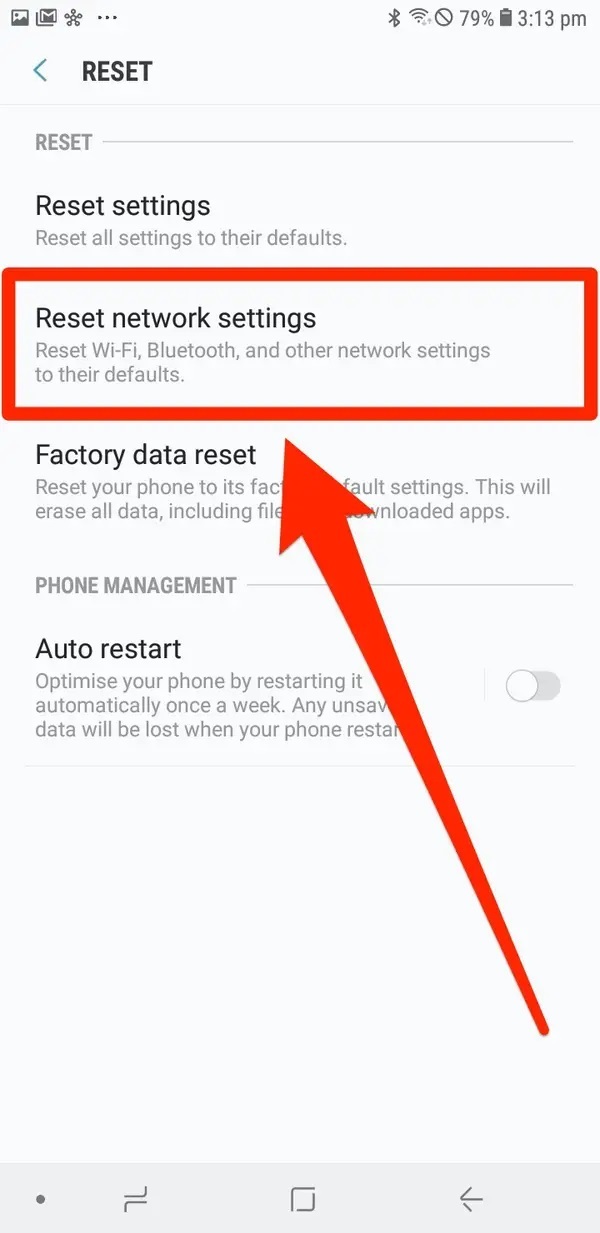
اکنون گزینه «بازنشانی» را انتخاب کرده و از فهرستی که برایتان باز میشود «بازنشانی تنظیمات شبکه/ Reset network settings» را انتخاب کنید. با انتخاب این گزینه از شما تاییدی برای انجام بازنشانی گرفته میشود پس از دادن تایید، تلفن همراه شما راه اندازی مجدد میشود و اکنون تنظیمات شبکه شما به حالت اولیه بازگشته است.
باید در نظر داشته باشید که بعد از بازنشانی تنظیمات شبکه، باید دوباره و به صورت دستی تنطیمات وای فای و اتصال دستگاه های دیگر خود مثل ساعت هوشمند و یا هدفون های بلوتوثی را انجام دهید.